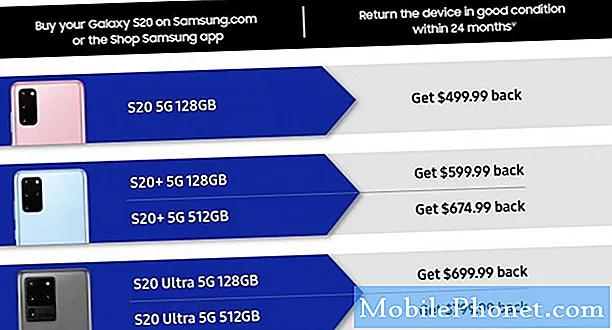Turinys
- „Samsung Galaxy S7 Edge“ programa užšąla ir paleidžiama atsitiktinai atnaujinus savo sistemą
- Atnaujinę sistemą „Samsung Galaxy S7 Edge“ staiga išsijungs ir paleis iš naujo
- Perskaitykite ir supraskite, kodėl aukščiausios klasės įrenginiai, pvz., „#Samsung Galaxy S7 Edge“ (# S7Edge), vis dar turi tendenciją patirti rimtų su aparatine programine įranga susijusių problemų net atnaujinę į naujausią programinės aparatinės įrangos versiją („Android 7.1“ #Nougat). Taip pat sužinokite, ką turite padaryti, jei bet kuri iš šių problemų kyla su jūsų įrenginiu.

Problemų sprendimas: Kitaip tariant, šiuo metu jūsų telefone yra klaidų dėl dažniausiai pasitaikančių našumo problemų. Tiesą sakant, kai jis įvyksta, jis prasideda kaip vėlavimas, tada jis pereina į užšalimą, jo dažnis auga minute. Tęsdami telefono naudojimą pastebėsite, kad jis tapo labai lėtas ir yra atvejų, kai įrenginys atsitiktinai paleidžiamas arba išsijungia. Nors yra pakankamai aišku, kad problema prasidėjo po atnaujinimo, negalime padaryti tiesiog išvados, kad tai yra programinės aparatinės įrangos problema, nes yra ir kitų veiksnių, kurie taip pat galėjo prisidėti prie šios rūšies problemos. Todėl būtina atlikti pagrindinį trikčių šalinimą, kad išsiaiškintumėte, kokia yra problema, sužinokite, kokia yra priežastis, ir sužinokite, kaip ją išspręsti. Visa tai pasakius, siūlau jums tai padaryti…
- Paleiskite telefoną saugiuoju režimu. Tai būtina, kad žinotumėte, ar atsisiųstos programos yra susijusios su problema. Jei vėluojant, sustingstant ir išjungus dingsta, kai veikia šis režimas, pakankamai aišku, kad problemą sukelia viena ar kelios jūsų programos. Suraskite ir pašalinkite, kad jūsų telefonas vėl veiktų paprastai.
- Nuvalykite talpyklos skaidinį. Tai darydami jūs iš tikrųjų verčiate telefoną sukurti naują sistemos talpyklą, kad pakeistumėte pasenusias ar sugadintas, sukurtas ankstesnės programinės įrangos. Tai padarius nebus ištrinti jokie failai ar duomenys ir tai labai veiksminga sprendžiant programinės įrangos problemas, kurios pradėjo rodytis po atnaujinimo. Norėdami tai padaryti, turite paleisti telefoną atkūrimo režimu.
- Pagrindinis atstatykite savo įrenginį. Jei telefonas vis tiek veikia saugiuoju režimu ir talpyklos skaidinio ištrynimas problemos neišsprendė, tada jūs tikrai turite iš naujo nustatyti savo įrenginį, kad grąžintumėte jį į gamyklinius numatytuosius nustatymus. Jūsų failai ir duomenys taip pat bus ištrinti, todėl įsitikinkite, kad padarėte svarbiausių jų atsarginę kopiją.
Tikiuosi tai padės.
„Samsung Galaxy S7 Edge“ programa užšąla ir paleidžiama atsitiktinai atnaujinus savo sistemą
Problema:Sveiki! Praėjusį mėnesį įsigijau „S7 Edge“, bet dabar jis buvo paleistas iš naujo be akivaizdžios priežasties. Vakar bandžiau jį įjungti ir jis vėl veikia, bet atidarius programą mano telefonas užšąla, vėl paleidžiamas ir įstrigo „Samsung“ logotipe. Jei padėtumėte man išspręsti problemą, būtų puiku. Dėkoju!
Sprendimas: Sveiki! Ši problema gali būti nuo programinės aparatinės įrangos iki aparatinės įrangos. Jei jūsų telefonas buvo numestas ar įmirkęs vandenyje, tai gali būti priežastis, dėl kurios įrenginys negalėjo visiškai paleisti. Bet jei ne, tai gali būti programinės aparatinės įrangos problema. Taigi, norėdami įsitikinti, kas iš tikrųjų yra problema, galite išskirti problemą atlikdami toliau nurodytus veiksmus:
1 veiksmas: priverstinai perkraukite telefoną
Yra tikimybė, kad įrenginyje yra nedidelė programinės aparatinės įrangos problema, todėl atlikdami priverstinio perkrovimo procedūrą problema gali būti išspręsta. Šis metodas prilygsta akumuliatoriaus ištraukimo procedūrai kitiems įrenginiams, turintiems išimamą bateriją. Norėdami tai padaryti, tiesiog 10 sekundžių palaikykite paspaudę garsumo mažinimo ir maitinimo klavišus. Jei telefonas paleidžiamas iš naujo, tai gali būti nedidelė su aparatine programine įranga susijusi problema. Bet jei jis atsisako įsijungti, galite pereiti prie kito žingsnio.
2 žingsnis: iš naujo paleiskite telefoną saugiuoju režimu
Jei neseniai atsisiuntėte keletą programų prieš prasidedant problemai, tai gali būti viena iš galimybių, kurią jūsų telefonas įstrigo „Samsung“ logotipe. Paleidus saugiuoju režimu, visos atsisiųstos programos bus sustabdytos ir, jei įrenginys įsijungs be problemų, tai turėtų būti viena iš programų. Štai veiksmai, kuriuos reikia paleisti saugiuoju režimu:
- Paspauskite ir palaikykite maitinimo mygtuką.
- Kai tik ekrane pamatysite „Samsung Galaxy S7 EDGE“, atleiskite maitinimo mygtuką ir nedelsdami palaikykite garsumo mažinimo mygtuką.
- Toliau laikykite garsumo mažinimo mygtuką, kol įrenginys bus paleistas iš naujo.
- Galite jį atleisti, kai apatiniame kairiajame ekrano kampe pamatysite „saugųjį režimą“.
Ši procedūra iš tikrųjų neišspręs problemos, bet duos jums užuominą, jei problemą sukelia viena iš trečiųjų šalių programų. Jei po šios procedūros nepadaryta jokios pažangos, galite nedelsdami atlikti tolesnį trikčių šalinimo veiksmą.
3 žingsnis: Ištrinkite „Samsung Galaxy S7 Edge“ sistemos talpyklą
Jei jūsų įrenginyje yra programinės aparatinės įrangos problema, ši procedūra padės ją išspręsti. Atminkite, kad talpyklos gali būti lengvai sugadintos, ypač jei atnaujinote telefono sistemą. Taigi, šį kartą tereikia išvalyti talpyklos katalogą, kad įrenginys galėtų sukurti naujesnes talpyklas, kurios sistemoje galėtų veikti sklandžiai. Norėdami ištrinti sistemos talpyklą, atlikite šiuos veiksmus:
- Išjunkite „Samsung Galaxy S7 Edge“.
- Paspauskite ir palaikykite „Home“ bei „Volume UP“ klavišus, tada palaikykite paspaudę maitinimo mygtuką.
- Kai ekrane pasirodys „Samsung Galaxy S7 Edge“, atleiskite maitinimo mygtuką, bet toliau laikykite pagrindinio ir garsumo didinimo klavišus.
- Kai pasirodys „Android“ logotipas, galite atleisti abu klavišus ir palikti telefoną maždaug 30–60 sekundžių.
- Naudodami garsumo mažinimo klavišą, eikite per parinktis ir pažymėkite „wipe cache partition“.
- Kai paryškinsite, galite jį paspausti maitinimo mygtuką.
- Dabar pažymėkite parinktį „Taip“ naudodami garsumo mažinimo mygtuką ir paspauskite maitinimo mygtuką, kad ją pasirinktumėte.
- Palaukite, kol jūsų telefonas baigs atlikti pagrindinį atstatymą. Baigę pažymėkite „Perkraukite sistemą dabar“ ir paspauskite maitinimo mygtuką.
- Telefonas bus perkrautas ilgiau nei įprasta.
4 žingsnis: Pagrindinis įrenginio atstatymas
Atlikę visas pirmiau aprašytas procedūras ir vis tiek problema kyla jūsų telefone, paskutinė išeitis yra iš naujo nustatyti įrenginį. Atliekant šią procedūrą yra tikimybė, kad atlikus šią procedūrą visos smulkios telefono problemos bus išspręstos. Tačiau atkreipkite dėmesį į tai, kad iš naujo nustatytumėte telefoną, atsarginę visų failų kopiją, nes visi jie bus ištrinti. Štai kaip iš naujo nustatyti telefoną iš naujo:
- Kurkite atsarginę duomenų kopiją.
- Pašalinkite „Google“ paskyrą.
- Atjunkite ekrano užraktą.
- Išjunkite „Samsung Galaxy S7“.
- Paspauskite ir palaikykite „Home“ bei „Volume UP“ klavišus, tada palaikykite paspaudę maitinimo mygtuką. PASTABA: Nesvarbu, kiek laiko paspausite ir palaikysite pagrindinio ir garsumo didinimo klavišus, tai neturės įtakos telefonui, bet tuo metu, kai paspausite ir palaikysite maitinimo mygtuką, tada, kai telefonas pradės reaguoti.
- Kai ekrane pasirodys „Samsung Galaxy S7“, atleiskite maitinimo mygtuką, bet toliau laikykite pagrindinio ir garsumo didinimo klavišus.
- Kai pasirodys „Android“ logotipas, galite atleisti abu klavišus ir palikti telefoną maždaug 30–60 sekundžių. PASTABA: Prieš rodant „Android“ sistemos atkūrimo meniu, pranešimas „Diegiant sistemos naujinimą“ gali būti rodomas keletą sekundžių. Tai tik pirmasis viso proceso etapas.
- Naudodami garsumo mažinimo klavišą, naršykite parinktis ir pažymėkite „wipe data / factory reset“.
- Kai paryškinsite, galite jį paspausti maitinimo mygtuką.
- Dabar pažymėkite parinktį „Taip - ištrinti visus vartotojo duomenis“ naudodami garsumo mažinimo klavišą ir paspauskite maitinimo mygtuką, kad juos pasirinktumėte.
- Palaukite, kol jūsų telefonas baigs atlikti pagrindinį atstatymą. Baigę pažymėkite „Perkraukite sistemą dabar“ ir paspauskite maitinimo mygtuką. Telefonas bus perkrautas ilgiau nei įprasta.
Atnaujinę sistemą „Samsung Galaxy S7 Edge“ staiga išsijungs ir paleis iš naujo
Problema: Turiu 10 mėnesių senumo „Galaxy S7 Edge“, bet kitą dieną pradėjau, kad jis pats atsitiktinai paleidžiamas iš naujo. Kai naršau internete arba atidarau programą, mano telefonas staiga išsijungs ir vėl paleis iš naujo. Neturiu garantijos savo telefonui. Labai vertinčiau, jei padėtumėte man. Dėkoju!
Sprendimas: Jei turime pažvelgti į simptomus, atrodo, kad jūsų telefone yra problema, susijusi su aparatine programine įranga. Bet kadangi dar per anksti pereiti tiesiai prie išvados, pirmiausia turėtumėte nustatyti, kas iš tikrųjų sukėlė problemą. Tiesą sakant, ši problema būdinga visiems „Galaxy S“ modeliams, ypač jei atnaujinta programinė aparatinė įranga. Šiuo metu galite paleisti telefoną saugiuoju režimu, kad sistemoje negalėtumėte paleisti visų trečiųjų šalių programų. Taigi, jei šiame režime įrenginys neišsijungs, sistemoje yra kaltininkas, kuris sukėlė problemą. Galite pašalinti visas neseniai įdiegtas programas, kol problema bus išspręsta.
Tačiau jei įrenginys vis tiek veikia neįprastai, kitą procedūrą galite atlikti ištrindami telefono sistemos talpyklas. Talpyklos yra katalogas, kuriame saugomi failai, ir atsakingas už tai, kad įrenginys veiktų sklandžiai kiekvieną kartą, kai turite atidaryti programą arba įjungti įrenginį. Taigi, ištrinti talpyklas patartina visiems vartotojams, ypač jei atnaujinote telefono sistemą. Tačiau jei saugusis režimas ir sistemos talpyklų ištrynimas jūsų įrenginyje neveiks, tada paskutinis šansas išspręsti yra pagrindinis atstatymas. Ši procedūra grąžins įrenginiui numatytuosius nustatymus ir pašalins visas likusias talpyklas, kurios buvo sugadintos ir pasenusios. Bet prieš atlikdami būtiną atsarginę kopiją, nes visi jūsų išsaugoti failai bus ištrinti.
PASIEKITE SU MUMIS
Mes visada esame atviri jūsų problemoms, klausimams ir pasiūlymams, todėl susisiekite su mumis užpildydami šią formą. Tai yra nemokama paslauga, kurią siūlome, ir mes už ją neapmokestinsime nė cento. Tačiau atkreipkite dėmesį, kad kiekvieną dieną gauname šimtus el. Laiškų ir neįmanoma atsakyti į kiekvieną jų. Bet būkite tikri, kad perskaitėme kiekvieną gautą pranešimą. Tiems, kuriems mes padėjome, skleiskite žinią dalindamiesi savo įrašais savo draugams arba tiesiog pamėgdami mūsų „Facebook“ ir „Google+“ puslapį arba sekite mus „Twitter“.